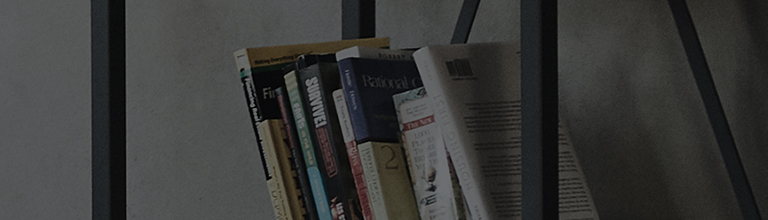Si la vidéo et l’audio ne se synchronisent pas sur des canaux particuliers
➔ Si la vidéo et l’audio ne se synchronisent pas uniquement sur un canal particulier, il est fort probable qu’il y ait un problème avec le signal de diffusion de ce canal.
Veuillez d’abord contacter votre fournisseur de services de diffusion pour obtenir de l’aide.
Si la vidéo et l’audio ne sont pas synchronisés sur tous les canaux
➔ Essayez d’utiliser à la fois le haut-parleur du téléviseur et un haut-parleur externe supplémentaire. Si le son n’est pas synchronisé, réglez la synchronisation dans [Correspondance écran et son].
Essayez de retarder la sortie audio du téléviseur pour la synchroniser avec le haut-parleur externe.
Essayez ceci
➔ Réglage dans [2021 WebOS6.0] ou version ultérieure
※ Cela ne s’applique qu’au haut-parleur du téléviseur ou aux appareils qui prennent en charge la fonction [Partage de son] et qui sont connectés au port HDMI (eARC/ARC) du téléviseur.
1. Allumez le téléviseur et appuyez sur le bouton [Paramètres] de la télécommande de votre téléviseur.
Sélectionnez [Tous les paramètres] dans le menu [Paramètres].
2. Sélectionnez [Son] → [Paramètres avancés]→ [Correspondance écran et son].
3. Sélectionnez [Contournement] dans [Correspondance écran et son].
Le son du signal de diffusion ou de l’appareil externe sera émis sans délai.
4. Si le problème persiste, désactivez la fonction Bypass et sélectionnez [TV Speaker Delay] pour ajuster la valeur avec précaution.
Plus la valeur est proche de 60, plus la sortie vocale est lente.
➔ Réglage dans [2020 WebOS5.0] ou avant
1. Allumez le téléviseur et appuyez sur le bouton [Paramètres] de la télécommande de votre téléviseur. Sélectionnez [Tous les paramètres] dans le menu [Paramètres].
2. Sélectionnez [Son] →[Réglages supplémentaires]→[Réglage de la synchronisation AV].
3. Sélectionnez [Contournement] et réglez-le sur [ON], puis vérifiez si l’audio et la vidéo sont synchronisés.
4. S’ils ne sont toujours pas synchronisés après l’activation de [Contournement], sélectionnez [Contournement] et réglez-le sur [OFF], puis réglez le volume de la vidéo et de la parole en sélectionnant de 0 à 15
Ce guide a été créé pour tous les modèles, de sorte que les images ou le contenu peuvent être différents de votre produit.